错误消息:Error: EPERM: operation not permitted, stat 'c:\Recovery'
在使用 Visual Studio Code 开发 SAP Fiori 应用时,遇到 Error: EPERM: operation not permitted, stat 'c:\Recovery' 的错误通常是由于权限问题所引起的。这个错误表明 Visual Studio Code 在尝试访问某个文件或目录时,没有相应的操作权限。下面我会详细解释这个问题的原因及解决方案。
错误解析
EPERM 错误通常指的是“操作不允许”,而 stat 函数是用来获取文件或目录的状态信息。c:\Recovery 是 Windows 系统中的一个系统保留目录,通常用于系统恢复。在正常情况下,应用程序(包括 Visual Studio Code)没有权限直接访问这个目录。
这个错误出现的原因可能包括但不限于以下几点:
- Visual Studio Code 的权限设置不足:如果 VS Code 没有以管理员权限运行,可能会在尝试访问系统保护的文件或目录时遭遇权限不足的问题。
- 路径配置错误:在进行 Fiori 应用开发时,相关的配置可能错误地将某些文件或目录路径设置为了
c:\Recovery,导致访问失败。 - 系统策略限制:某些企业或组织的 IT 策略可能限制了普通应用访问关键系统目录。
解决步骤
检查并更正路径配置
确保 Visual Studio Code 项目的配置文件中没有错误地使用了 c:\Recovery 这类系统保护目录。检查 workspace 设置、环境变量配置以及任何可能涉及到文件路径的配置文件。如果发现有不当设置,更改为正确的项目或资源路径。
以管理员身份运行 Visual Studio Code
- 右键点击 Visual Studio Code 的快捷方式。
- 选择
以管理员身份运行。 - 尝试再次通过命令
Fiori: Open Application Generator进行操作。
以管理员权限运行可以赋予 VS Code 更高级的文件访问权限,可能可以解决 EPERM 错误。
更新 Visual Studio Code 和插件
保证 Visual Studio Code 和所有相关的插件(尤其是 SAP Fiori 相关的插件)都更新到最新版本。有时候,软件或插件的旧版本可能因为各种兼容性问题或已知的 bug 导致权限问题。
- 打开 VS Code。
- 进入
查看菜单,选择扩展。 - 检查是否有可用更新,特别是与 SAP Fiori 或 UI5 相关的扩展。
检查系统安全设置和策略
如果在企业或组织的环境中工作,系统管理员可能有设置访问控制策略,限制访问特定目录。这种情况下,需要联系 IT 支持部门,了解是否有相关的访问限制,并请求相应的访问权限或找到一个可行的替代方案。
进一步的错误诊断
如果上述方法都不能解决问题,可以采用以下几个步骤进行更深入的诊断:
- 查看详细的错误日志:在 Visual Studio Code 中,打开
帮助菜单,选择切换开发人员工具,查看控制台(Console tab)中可能的错误信息,这些信息有助于进一步诊断问题。 - 使用命令行工具:尝试在命令行中运行相同的 Fiori 或 UI5 应用生成命令,看是否可以复现同样的错误,有时候命令行工具会提供更多的错误输出信息。
通过这些详细的步骤,你应该能够定位并解决 Error: EPERM: operation not permitted, stat 'c:\Recovery' 错误。如果问题依然存在,考虑寻求 SAP 社区或者 Visual Studio Code 社区的帮助,那里有许多经验丰富的开发者和技术专家,他们可能遇到过类似的问题,并能提供宝贵的建议或解决方案。
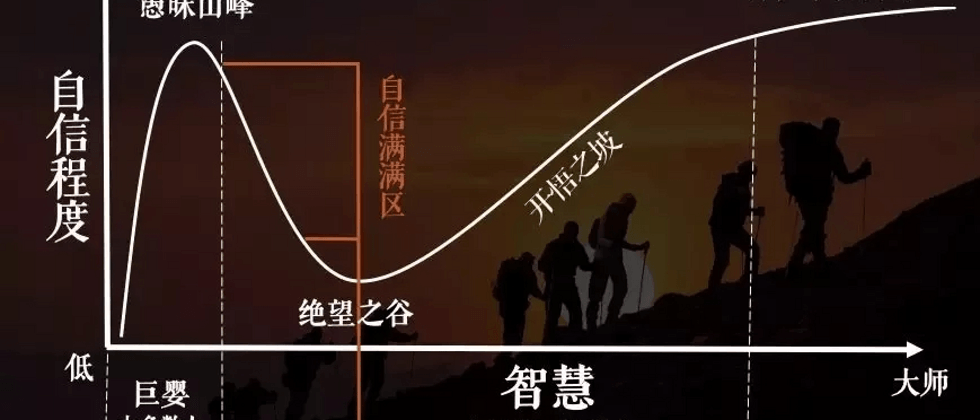
**粗体** _斜体_ [链接](http://example.com) `代码` - 列表 > 引用。你还可以使用@来通知其他用户。